ps参考线
PS参考线快捷键是【Alt+V+E】
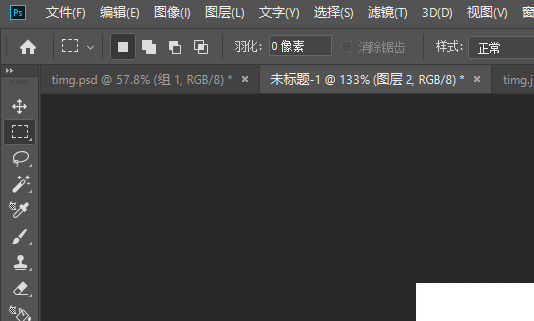
PS怎么拉参考线?
我们在使用Photoshop时,经常要对齐一些文字或图案等操作,需要到参考线的设置,那么ps中如何拉参考线呢?拉完参考线又该如何精确设置参数呢?下面小编就给大家讲解下ps怎么拉参考线。
一、建立参考线
1、比方说我们要建立距离左边界和上边界100像素位置的参考线,我们可以点击新建参考线。
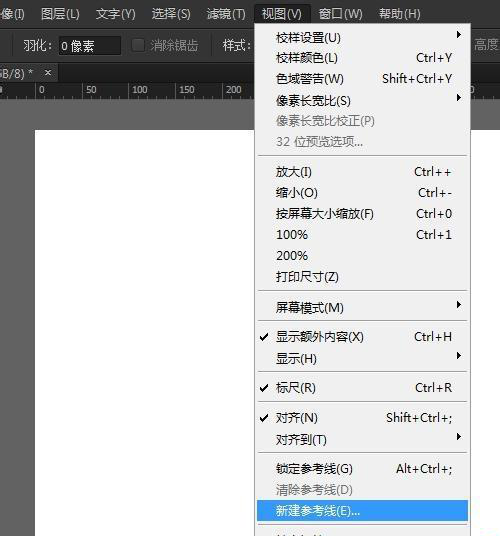
2、在弹出的新建参考线输入框中,选择垂直,位置输入100像素,点击确定。

3、再次点击新建参考线,选择水平,输入位置100像素,点击确定。
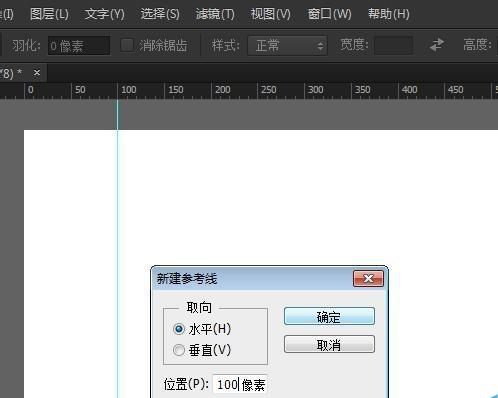
4、看距离左边界100像素和距离上边界100像素的参考线建立好了。
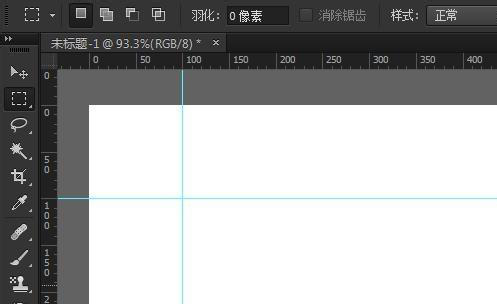
二、修改建立参考线的数值单位
1、点击新建参考线,看位置处的默认单位是和当前的标尺单位是一样的。
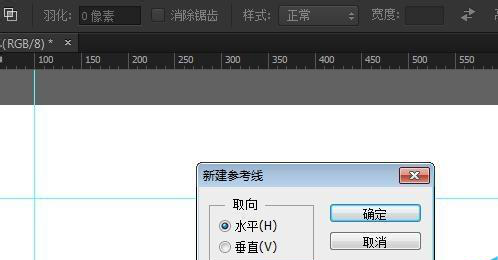
2、如果我们要输入其它单位的数值,可以直接输入数值后在后面加上相应的单位,比如我们输入“10毫米”。

3、我们再把标尺的单位改为毫米。
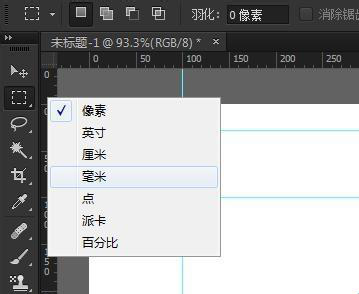
4、看参考线就是按照毫米单位建立的。
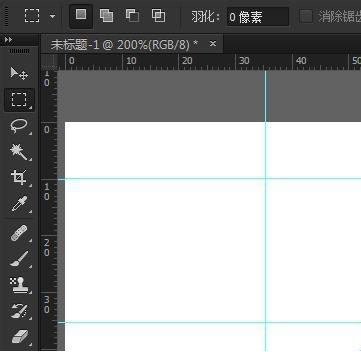
5、上面已经把标尺的单位改成毫米了,我们再次新建参考线的时候,位置输入框中数值的默认单位就是毫米了。
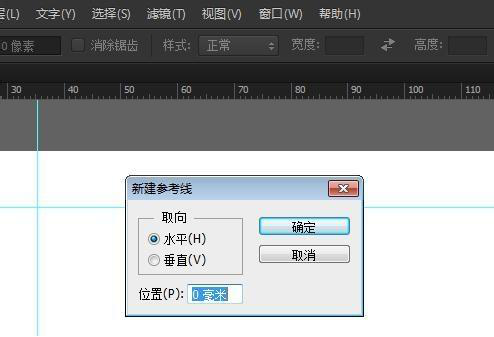
以上就是ps拉参考线的操作方法,当然我们调出这个参考线来也只是辅助设计用,在出图或打印时都不会有显示的,如果用完后觉得碍事可以取消掉。
本篇文章使用以下硬件型号:联想小新Air15;系统版本:win10;软件版本:photoshop (cc2017)。
PS参考线快捷键使用方法教程详解
PS参考线快捷键是【Alt+V+E】
还在为不知道怎么在PS中用快捷键建立参考线而烦恼吗?不用担心,因为它真心简单,只需要动动手指,在通过【Alt+V】调出视图,然后再按【E】键就能轻松建立参考线啦!
为了在PS中作图更加美观,我们会经常用到参考线;因为PS中的参考线可以对齐物品,精确设置布局格式,熟练运用参考线,对我们的设计制图有事半功倍的效果。
photoshop新建参考线没有快捷键,但是可以通过Alt+V调出视图,然后再按E调出新建参考线界面。
1、电脑打开photoshop软件;进入到PS界面中。
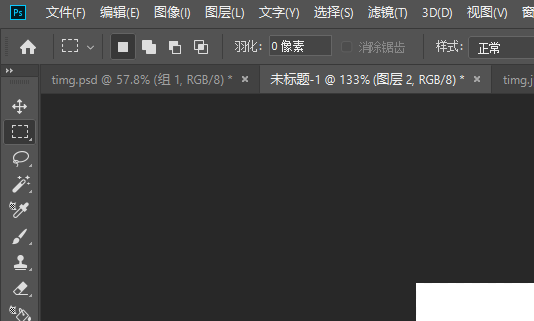
2:打开photoshop后,我们按下视图快捷键【Alt+V】,调出视图界面。(如图所示)
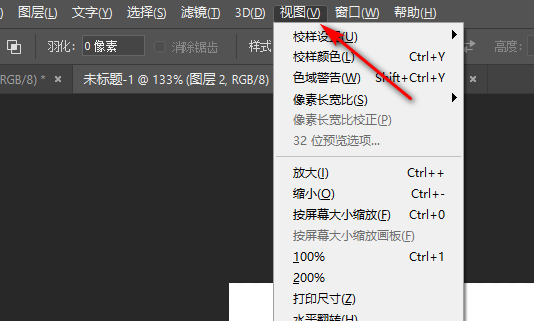
3:当我们调出视图界面后,再按【E】键调出新建参考线界面,根据要求新建参考线就可以了。操作步骤十分简单,新入手的小白也可以简单操作哦!
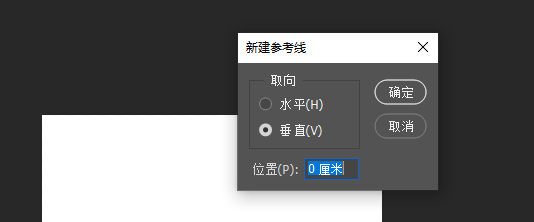
好啦!今天的教程分享到这里就结束了,是不是很简单呢?方法不是很难,只需要勤加练习,就能轻松掌握。好啦,今天的课程就到这里了,我们下期再见哦!
本篇文章使用以下硬件型号:联想小新Air15;系统版本:win10;软件版本:Adobe Photoshop CC 2018。
PS怎么调出参考线?
我们经常使用PS专业作图时,会发现如果要对齐线条或者物品很难;这时候,我们就需要用参考线来帮忙。要知道,在PS中,会经常用到参考线作为参;对于经常用PS的老鸟来说,建立参考线很简单,可对于不少刚入门的小白来说,PS怎么调出参考线实在是太难了!
今天,我就来为大家演示一下,怎么在PS中调厨参考线?以下内容就是我分享的教程详情,希望能帮到你们!
1:演示使用的软件为图像处理软件photoshop,软件版本为Adobe photoshop CC2017。
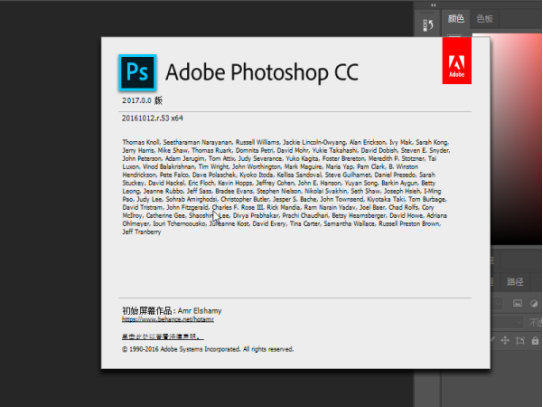
2:打开ps软件,为了更直观的展示参考线的设置,新建一个画布。
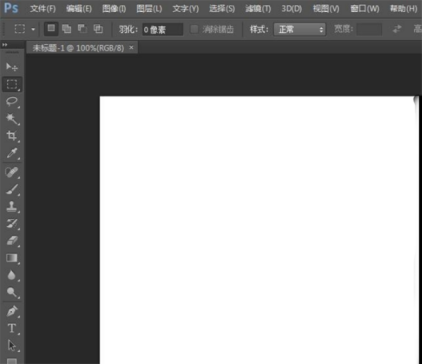
3:把鼠标移动到菜单栏中的【视图】,点击一下;然后,知道到在弹出的菜单列表中选择【新建参考线】。
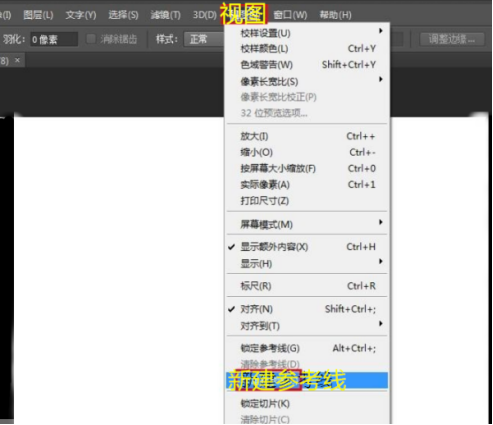
4:在弹出的新建参考线对话框中选择水平或者垂直方向的参考线,我这里选择的是【垂直】,位置处是相对于画布边缘来说的。
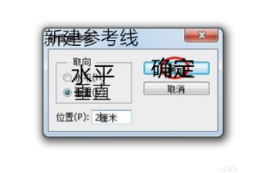
5:如下图所示,垂直参考线新建完成。
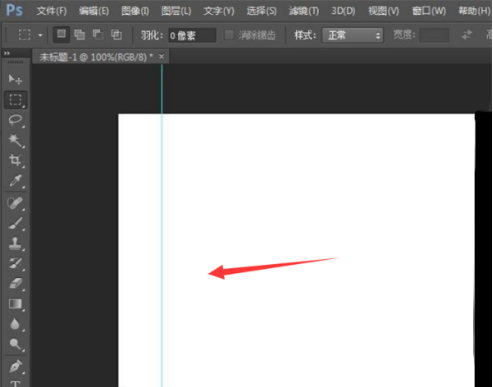
6:可以根据自己的需要添加参考线,位置自己选择合适的距离输入,这样参考线就设置成功了。方法很简单呢!
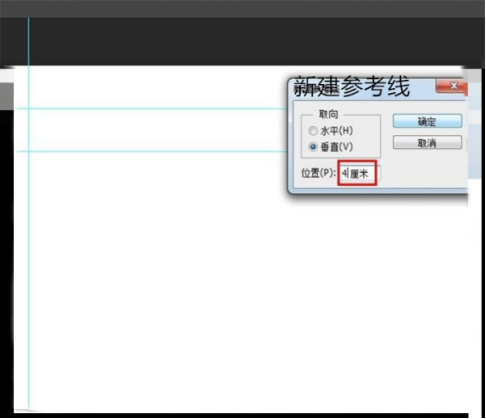
是不是很简单呢?只要勤加练习,就能熟练上手啦!今天的教程分享到这里就结束了,我们下期再见!
本篇文章使用以下硬件型号:联想小新Air15;系统版本:win10;软件版本:Adobe Photoshop CC 2017。
PS参考线快捷键是什么?
随着智能网络的发展,各种各样的软件随之诞生,而且在我们日常的生活中起到了很重要的作用,就拿对PS的使用来说,影楼后期以及人像精修这个方向目前也是很火爆的,随着经济的快速发展,人们的生活水平也在逐步提高,因此对婚纱摄影、影楼后期的要求也会越来越高,从业者的薪资更不必说了。
近期,有正在学习PS的小伙伴表示不清楚PS参考线快捷键是什么,以及PS参考线如何使用。那我们现在就来说说这个问题吧!
PS参考线快捷键是Alt+V+E。
PS是一款非常常用的专业级修图工具,在修图的过程中,我们常常会遇到一些图案需要对齐的操作,使之更简洁,有序,那么这里就要用到“参考线”这个工具了,来看看如何使用它吧?
调出标尺
在新建参考线之前,我们需要先调出标尺,来辅助我们更好的建立参考线,如何调出标尺呢?方法一:菜单栏视图下拉菜单里点击标尺。
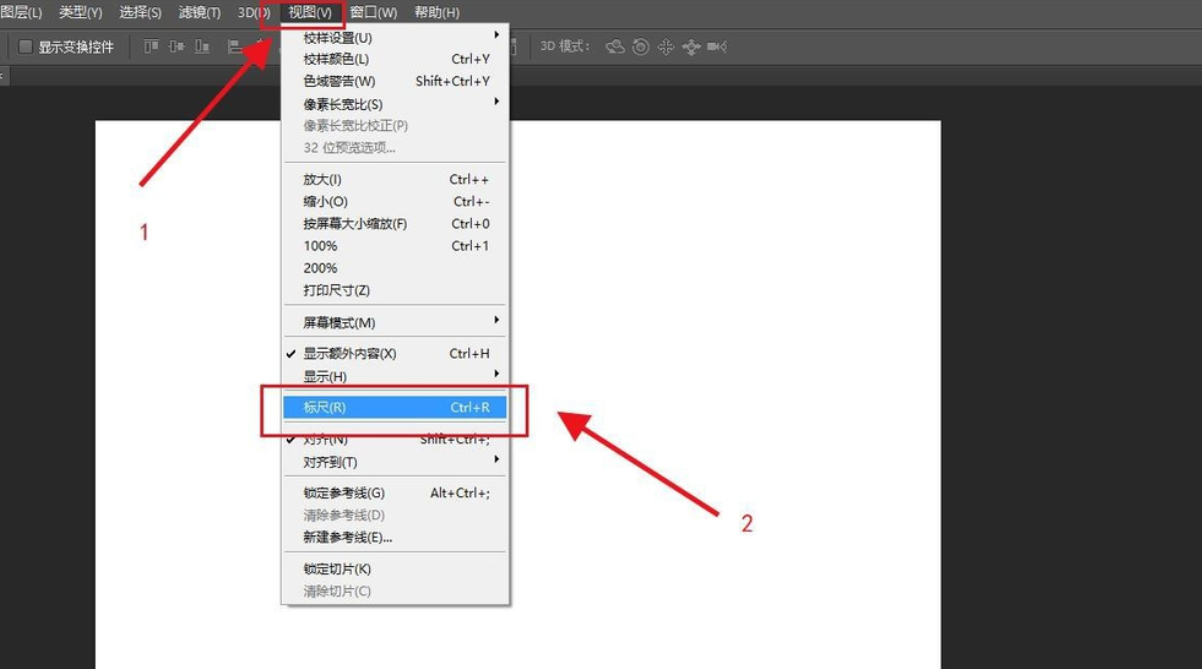
方法二:键盘按下快捷键Ctrl+R即可。标尺在画布窗口两端。
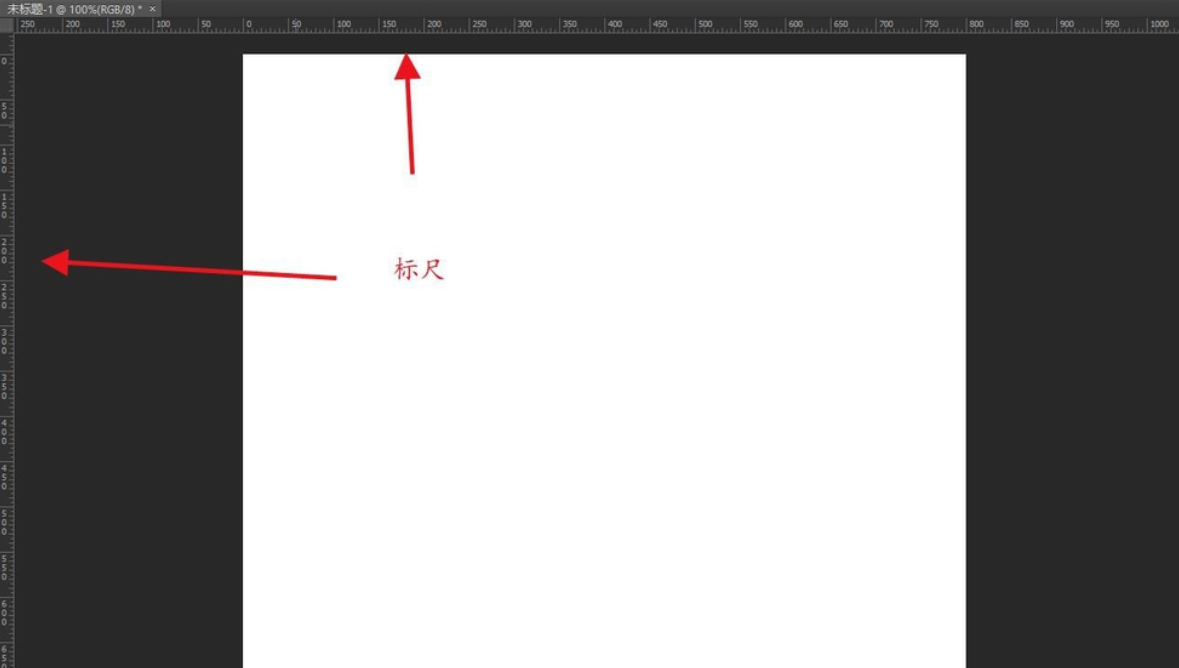
标尺在画布窗口两端,且零刻度和画布对齐。
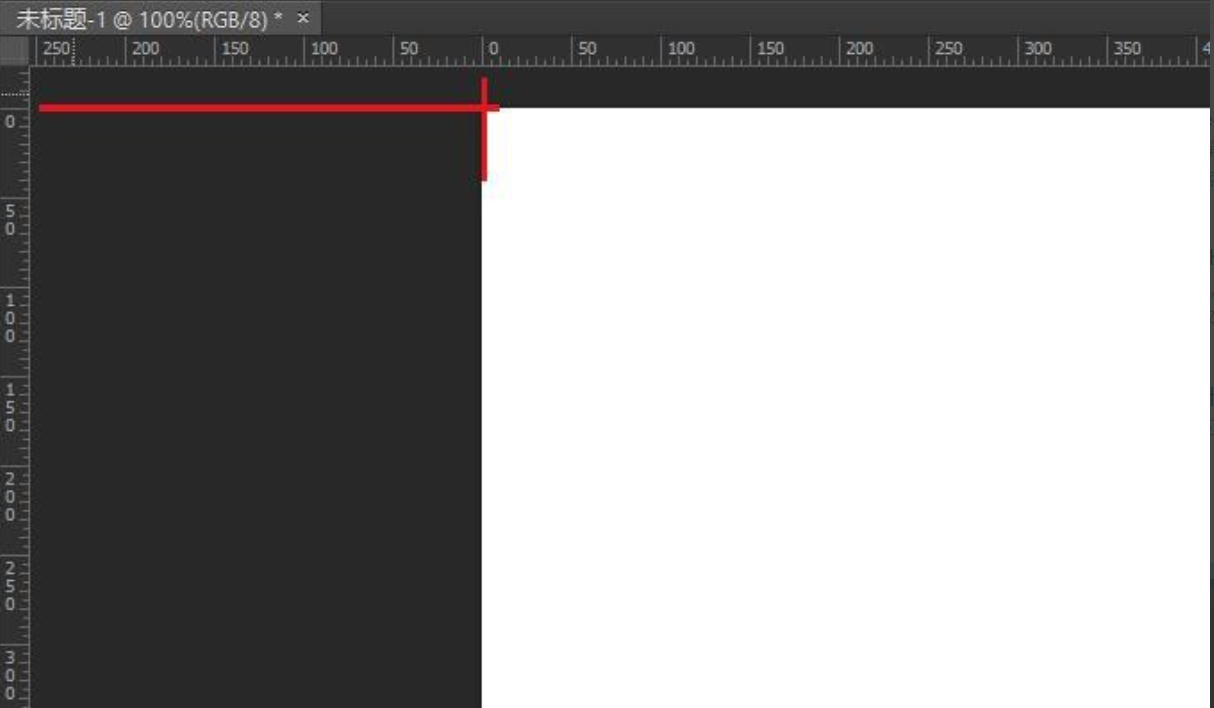
画参考线
方法一:菜单栏视图下拉菜单找到“新建参考线”,根据你需要的参考线位置(标尺上有刻度),设置水平或者垂直参考线就可以了。
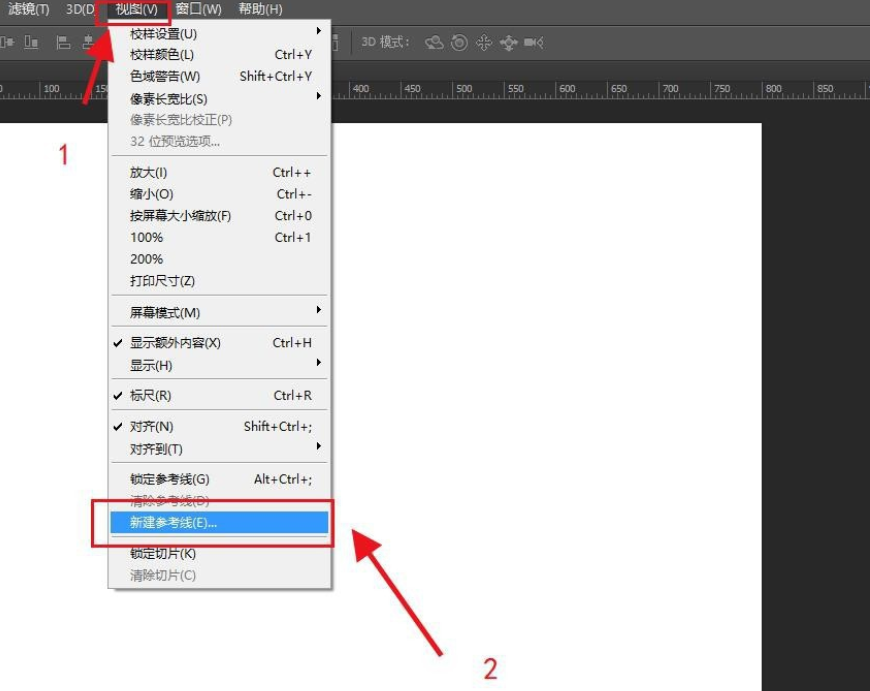
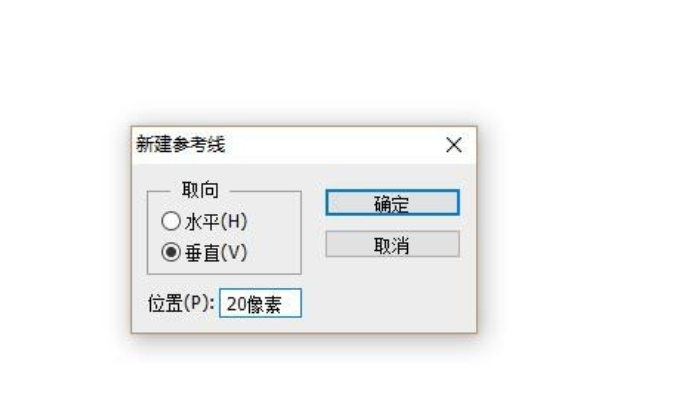
方法二:直接将鼠标放到标尺上,按住左键拖动,这时会发现系统新建了一个参考线,而且你可以将它移动到你想要的位置,这里一般是用于图案的对齐等。这个方法非常快速,能让你迅速新建多个参考线,修图常用此方法(注意,你的工具为移动工具才可以)。
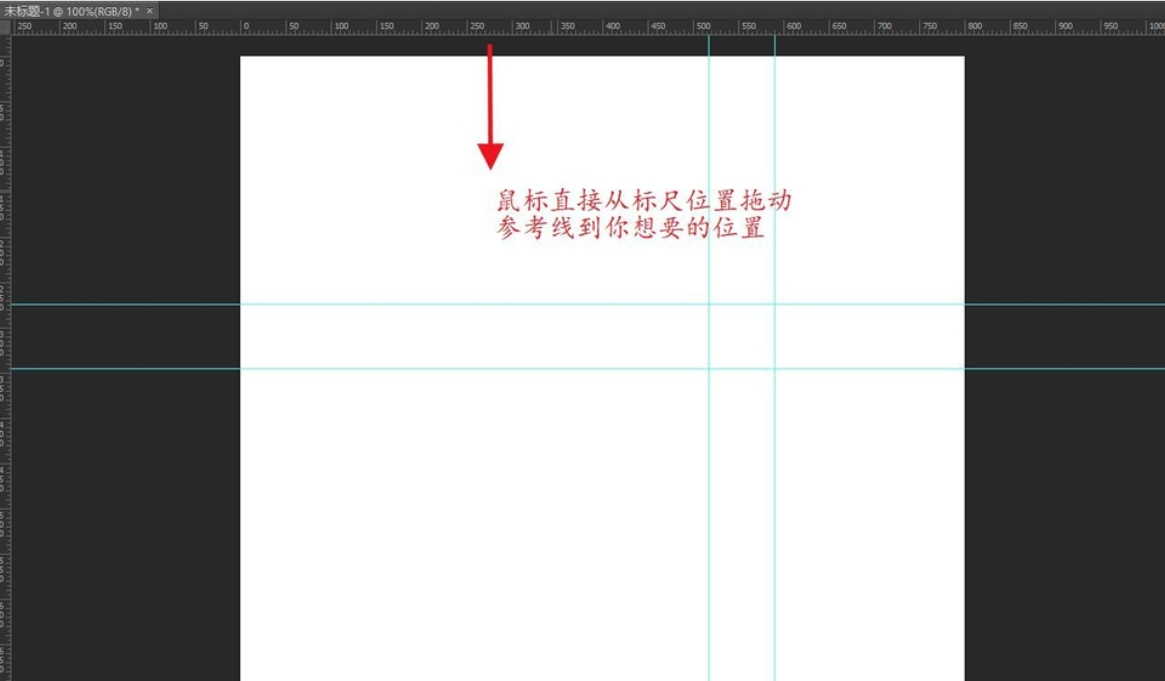
那么与PS参考线快捷键相关的问题,小编今天就介绍到这里了,希望能够为大家带来帮助。
